介于群里大部分童鞋都是新手,为了大家能够更好的提问,并且提的问题能更好的得到回答,下面写几点提问时的注意事项:
1、认真对待你的问题,在提问题前有过认真的思考;
2、先在 google 搜索,一般的问题都可以找到答案,在天朝google经常会抽抽,这个时候需要大家学会怎么去翻墙;
3、问题具体化,让你的问题处于具体的环境中,把问题阐述清楚,避免大而空洞、需要具体情况来分析、或别人难以读懂的问题;
4、话不在多,尽量提供精确的信息,把信息裁剪的越小越好。这样做有几点好处:首先表明你对你的提问付出了努力,可以增加回答的机会;其次,问题简化后可以使有用答案出现的几率增加;再次,在你提炼问题的时候,也许你自己就能找出问题的所在,然后做出修改;
5、明白你想问的是什么,能给你有用答案的人也正是最忙的人;
6、别用无意义的话语结束提问,例如:“有人能帮我吗?”、“有人在吗?”或者“有答案吗?”之类的话。这样问就是画蛇添足,别人会很厌烦你;
7、尽量别出现错别字,不然看不懂。
希望以上几点能够帮到大家。
下面是此次的问题集锦。
1、怎么分解url字符串,只要问号前边的字符?或各个参数?如下字符串:
NSString *url = @"http://hzd.exi.hotchaleur.com/mp3_64_60/06/fc/06d7480aadbbcbb8bb7cee6f136c05fc.mp3?k=f2a52712bc03c5c3&t=1376447585";
a、以 "?" 来分割为字符串数组,然后取索引为 0 的字符
[url componentsSeparatedByString:@"?"][0]
b、把这个字符转换为 NSURL类型,然后拼接字符串
NSURL *query = [NSURL URLWithString:url]; NSLog(@"url -> http://%@%@", query.host, query.path);
c、写个独立的方法,用字典的方式显示url字符串中的各个参数
/** 解析查询字符串 query : 查询字符串,以 '&' 分隔 */ + (NSDictionary *)parseQueryString:(NSString *)query { // 定义字典 NSMutableDictionary *dict = [[NSMutableDictionary alloc] init]; // 检测字符串中是否包含 '?' NSRange range=[query rangeOfString:@"?"]; if(range.location != NSNotFound){ NSArray *queryArr = [query componentsSeparatedByString:@"?"]; [dict setObject:queryArr[0] forKey:@"url"]; query = queryArr[1]; } // 检测字符串中是否包含 '&' range=[query rangeOfString:@"&"]; if(range.location != NSNotFound){ // 以 '&' 来分割字符,并放入数组中 NSArray *pairs = [query componentsSeparatedByString:@"&"]; // 遍历字符数组 for (NSString *pair in pairs) { // 以等号来分割字符 NSArray *elements = [pair componentsSeparatedByString:@"="]; NSString *key = [[elements objectAtIndex:0] stringByReplacingPercentEscapesUsingEncoding:NSUTF8StringEncoding]; NSString *val = [[elements objectAtIndex:1] stringByReplacingPercentEscapesUsingEncoding:NSUTF8StringEncoding]; // 添加到字典中 [dict setObject:val forKey:key]; } } NSLog(@"dict -> %@", dict); return dict; }
2、设置App启动页,如下图:
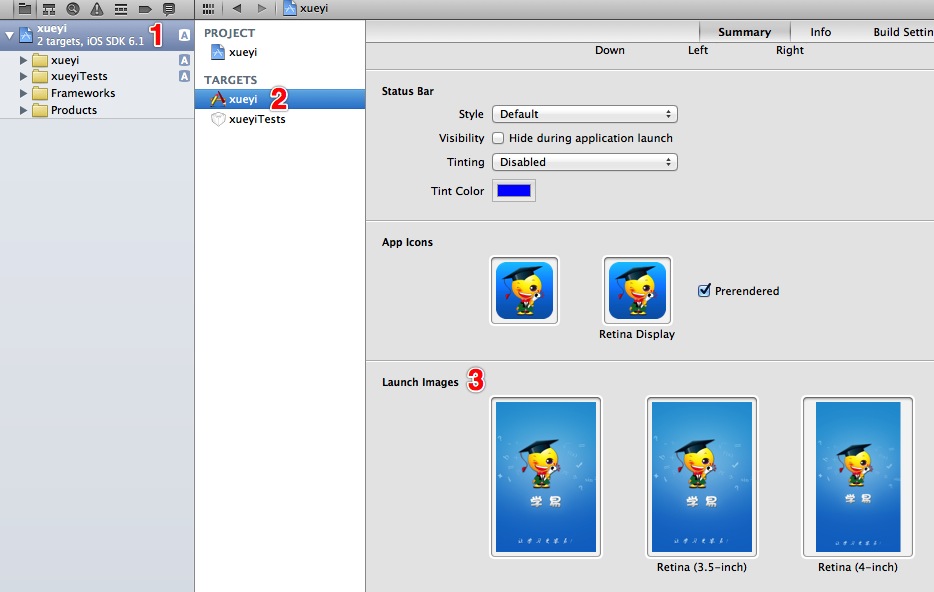
启动页图片分为3中像素:320*480、640*960、640*1136。
首先拖动图片到上图3中相应的位置,然后在工程的AppDelegate.m中的下列方法中设置:
/* 说明:当程序载入后执行 **/ - (BOOL)application:(UIApplication *)application didFinishLaunchingWithOptions:(NSDictionary *)launchOptions { //延时3秒,以便用户看清楚启动页 [NSThread sleepForTimeInterval:3.0]; // 添加启动页 UIImageView *splashScreen = [[UIImageView alloc] initWithFrame:self.window.bounds]; if (iPhone5) { splashScreen.image = [UIImage imageNamed:@"Default-568h"]; }else{ splashScreen.image = [UIImage imageNamed:@"Default"]; } [self.window addSubview:splashScreen]; // 启动页渐变效果 [UIView animateWithDuration:0.5 animations:^{ CATransform3D transform = CATransform3DMakeScale(1.0, 1.0, 1.0); splashScreen.layer.transform = transform; splashScreen.alpha = 0.0; } completion:^(BOOL finished) { [splashScreen removeFromSuperview]; }]; [self.window makeKeyAndVisible]; return YES; }
3、点击背景视图,收起输入法。
在 - (void)viewDidLoad 中添加如下代码:
// 设置 self.view GestureRecognizer UITapGestureRecognizer *tapRecognizer = [[UITapGestureRecognizer alloc]initWithTarget:self action:@selector(handleBackgroundTap:)]; tapRecognizer.cancelsTouchesInView = NO; [self.view addGestureRecognizer:tapRecognizer];
然后,编写 handleBackgroundTap: 方法
/* 点击背景时关闭键盘 **/ -(void)handleBackgroundTap:(UITapGestureRecognizer *)sender{ [self.userName resignFirstResponder]; [self.userPassword resignFirstResponder]; }
4、删掉字符串中的包含的html标签,以及转义符
/** 删掉字符串中的包含的html标签,以及转义符 strHtml : 含有html标签的字符串 */ + (NSString *)stringByStrippingHTML:(NSString *)strHtml{ NSRange r; NSString *s = [strHtml copy]; while ((r = [s rangeOfString:@"<[^>]+>|&[^;]+;" options:NSRegularExpressionSearch]).location != NSNotFound){ s = [s stringByReplacingCharactersInRange:r withString:@""]; } return s; }
5、获得今天为星期几
/** 获得今天为星期几 */ + (NSInteger)getweek{ NSCalendar *calendar = [[NSCalendar alloc] initWithCalendarIdentifier:NSGregorianCalendar]; NSDateComponents *comps = [[NSDateComponents alloc] init]; NSInteger unitFlags = NSYearCalendarUnit | NSMonthCalendarUnit | NSDayCalendarUnit | NSWeekdayCalendarUnit | NSHourCalendarUnit | NSMinuteCalendarUnit | NSSecondCalendarUnit; comps = [calendar components:unitFlags fromDate:[NSDate date]]; return [comps weekday] - 1; }
著作权声明:本文由 http://wzrong.cnblogs.com 或者 http://iostour.diandian.com 原创,欢迎转载分享。 请尊重作者劳动,转载时保留该声明和作者博客链接,谢谢!
原创文章,如需转载请注明出处,谢谢!
欢迎访问本人技术微博 @iOS之旅 相互交流,共同学习,共同进步!
欢迎访问本人微博 @卫志荣